Get started with VNC Viewer安装版是一个常用的远程控制软件,几乎可满足你所有的远程访问需求。VNC Viewer主要由两个部分组成:VNC Server及VNC Viewer。用户需先将VNC Server安装在被控端的计算机上后,才能在主控端执行VNC Viewer控制被控端。
软件说明
VNC Viewer可以从您的 Windows 机器访问多个基于 Linux 的发行版、macOS 设备、Raspberry Pi 和移动系统,如 iOS 或 Android。凭借出色的跨设备连接选项和简单的配置方法,可以肯定地说 VNC Viewer 可用于满足个人需求和专业需求,即使需要自定义设置也是如此。
软件特点
1、Windows 验证 —— VNC Viewer中文版允许访问 VNC 服务器以便控制基于标准的 Windows 用户证书, 无论其是本地的、NT 域或者基于 Active Directory。
2、单一登录 —— 允许在一个域内部访问 VNC 服务器而不需要重新输入用户的名称和口令。
3、简单但有效的部署 —— 用 VNC Tool,即 VNC Deployment Tool for Windows 安装和 管理 VNC Enterprise Edition 服务器。
4、桌面缩放 —— 通过精确的比例缩放,或动态缩放为任何大小。
5、Windows防火墙集成 —— 使 VNC Server 可以更直接的部署。
6、文件传输 —— 与 Windows 剪贴板结合,允许通过 VNC 连接在服务器和查看器计算机之间 复制文件而不需要额外的配置。
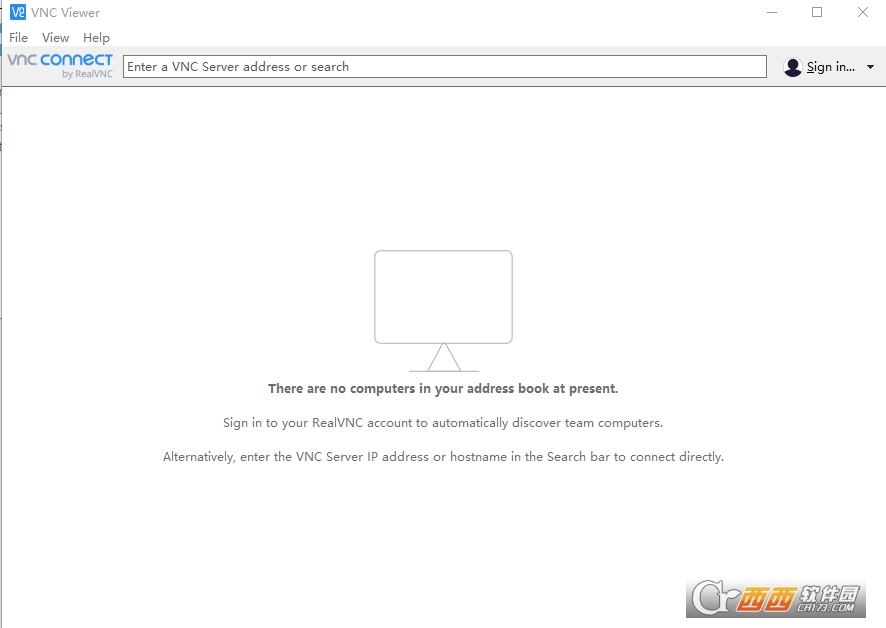
软件特色
跨平台
第一、VNC的最大优点就是跨平台。因为不同的操作系统的界面处理方法都不一样,所以就有人开发了不同的VNC版本,因为都符合VNC协议,所以兼容性比较好。还有人做了Java版的客户端,在能够运行JVM的机器上都能运行客户端。
开放
第二、版本多,开放源代码,每个人都可以不断改进它。
速度
第三、速度。速度还是挺快的,如果你的网络带宽好的话。
使用方法
打开后,软件显示了新版的最新功能
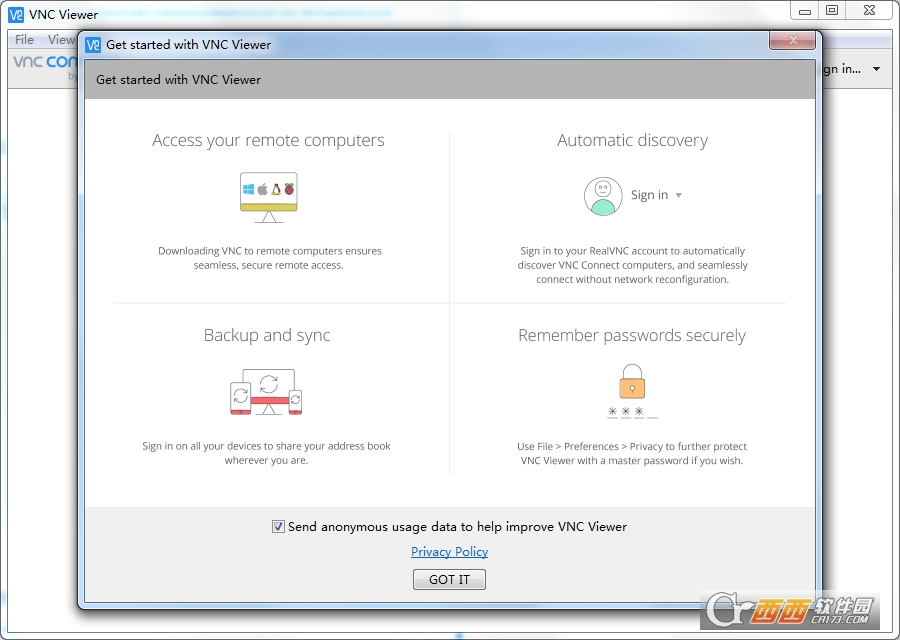
我们在地址栏输入远程服务器所在的IP地址,如下图
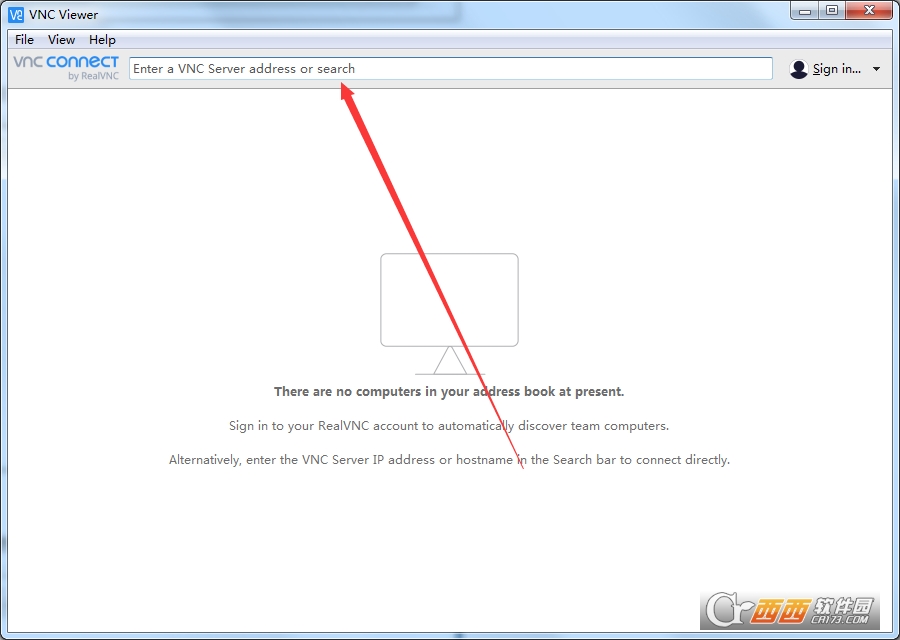
软件进行IP的连接,这里是在一个WIFI下的局域网测试的
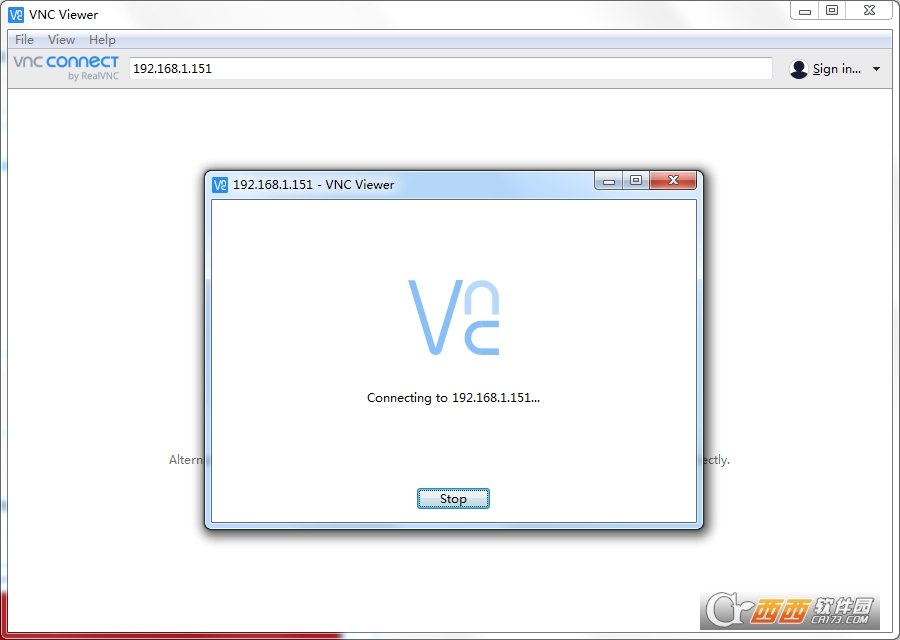
软件提示VNC服务的IP信息,没有加密的连接。点击“continue”
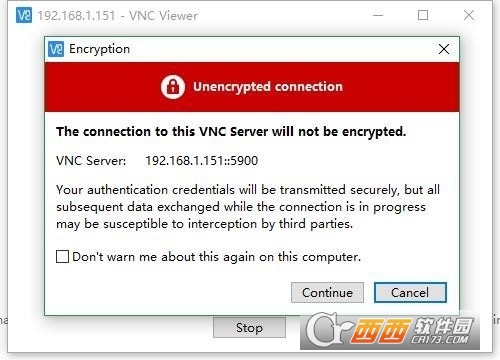
这里输入VNC服务端设置的密码,如下图
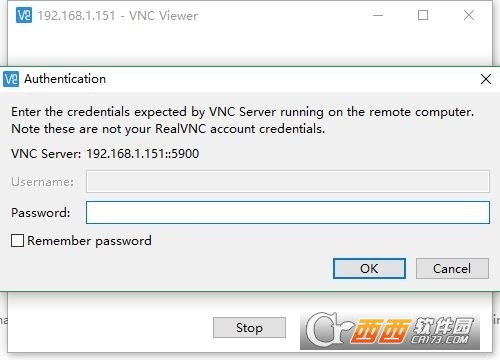




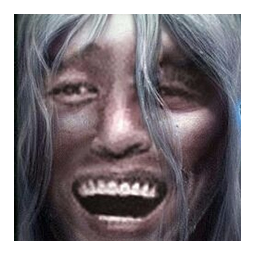
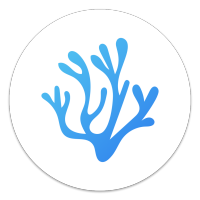
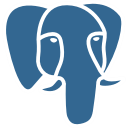


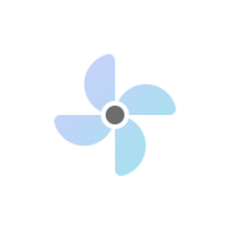

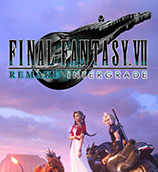








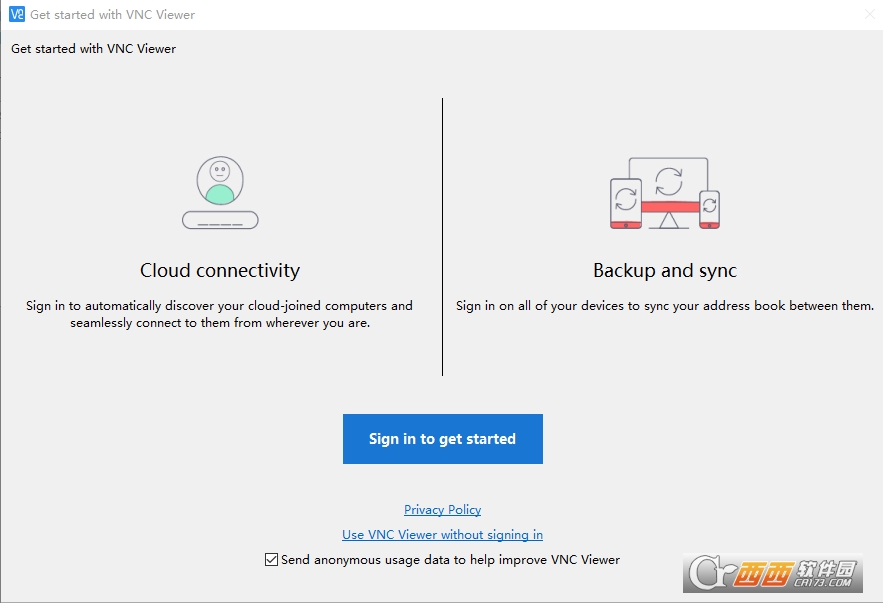


 大小: 21.4M
大小: 21.4M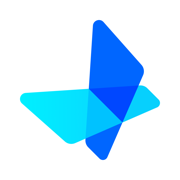
 大小: 42.1M
大小: 42.1M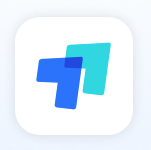
 Teamviewer绿色便携版v15.25.5 中文免费版
Teamviewer绿色便携版v15.25.5 中文免费版  Radmin Viewer(Radmin客户端)V3.5 官方正式版
Radmin Viewer(Radmin客户端)V3.5 官方正式版  UniversalTermsrvPatch-x86.exe
UniversalTermsrvPatch-x86.exe  魔控Monect电脑体感遥控器主机端v7.4.4 官方版
魔控Monect电脑体感遥控器主机端v7.4.4 官方版  pcAnywherev12.5 简体中文安版
pcAnywherev12.5 简体中文安版  聚生网管(P2P完美终结者)2009LRLH简体中文绿色特别版
聚生网管(P2P完美终结者)2009LRLH简体中文绿色特别版  西西服务器流量监控管家v1.6 中文绿色版
西西服务器流量监控管家v1.6 中文绿色版  HTTP Analyzer Full Edition(网络抓包)v6.5.3.385 安装版(含注册机)
HTTP Analyzer Full Edition(网络抓包)v6.5.3.385 安装版(含注册机)  Symantec pcAnywherev11.5.0.121 中文安版
Symantec pcAnywherev11.5.0.121 中文安版